Safariを使っていると、過去に訪れたウェブサイトや検索履歴が残っていくことがあります。この履歴が蓄積すると、プライバシーが気になることもありますし、ブラウジングが少し重くなることも。そこで、Safariの履歴を簡単に削除する方法を知っておくと便利です。この記事では、Safari履歴の消し方をわかりやすく解説します。

方法1. Safariの履歴を削除する方法(iPhoneの場合)
Safariの使用中、サイトデータ、トラッキングクッキー、キャッシュ、閲覧履歴が残る可能性があります。プライバシーの漏洩や他の問題を避け、iPhone/iPadでウェブサイトの履歴を表示したい場合は、次のステップに従ってください。
Safariで履歴を削除手順
ステップ 1.Safariアプリを起動します。
ステップ 2.右下の「ブックマークアイコン」から「お気に入り画面」を起動します。
ステップ 3.上のタブ右側の時計アイコン「履歴」をタップし、iPhoneのウェブ履歴が表示されます。
ステップ 4.「履歴リスト」画面で「消去」をクリックして、直近1時間、今日、今日と昨日、すべての中から削除したい履歴を選択します。(※個別メッセージを削除したい場合は、左にスワイプして「削除」をタップ)
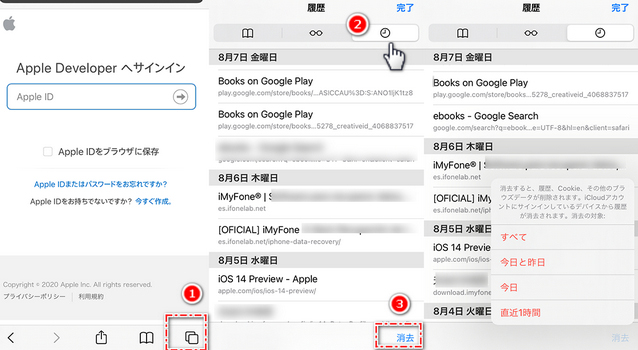
設定でSafari履歴を削除手順
ステップ 1.「設定」アプリを開き、設定メニューから「Safari」を見つけてタップします。
ステップ 2.Safariの設定画面をスクロールダウンし、「履歴とWebサイトデータを消去」の項目を見つけてタップします。
ステップ 3.確認のポップアップが表示されます。「履歴とデータを消去」を選ぶと、全ての履歴とキャッシュが削除されます。
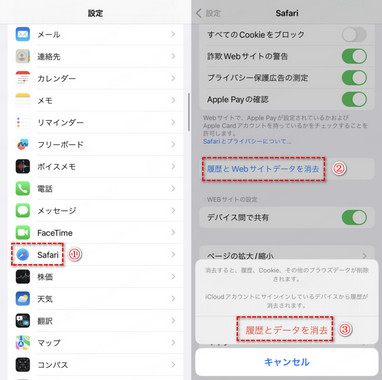
方法2. Safariの履歴を削除する方法(Macの場合)
MacでSafariの履歴を削除する手順も簡単です。以下の方法で履歴を消去できます。
ステップ 1.Safariブラウザを起動し、Safariのメニューバーにある「履歴」をクリックします。
ステップ 2.ドロップダウンメニューから「履歴を消去」を選択します。
ステップ 3.履歴を消去する期間を選べるので、必要な期間を指定し、「消去」をクリックします。
方法3. Safariの履歴を完全に消去する方法 ‐ 100%復元不可能
Safariの履歴を削除するだけでは不十分な場合もあります。復元ツールを使うと、削除した履歴が復元される可能性があるため、完全に消去したい場合は「iMyFone Umate Pro」を使うのが最適です。この強力なツールは、ウェブ検索履歴やトラッキングクッキーを完全に削除するだけでなく、キャッシュや一時ファイル、アプリログなどの不要なデータも効率的に消去できます。
また、「iMyFone Umate Pro」を使用すると、iPhoneのストレージの空き容量を増やすことができ、デバイスを軽くすることができます。さらに、操作が簡単で、数ステップで不要データを完全に消去できます。

Umate Proの機能一覧
- 様々なソーシャルアプリのデータ消去可能:SNS疲れを感じる時、このソフトを利用すると、インスタ・Twitter(X)・Facebookなどのアプリでデータ全部消去可能、プライバシー漏洩することない
- ワンクリックでデータ削除できる:消したいデータだけを選んで消去可能。必要なデータを残したまま安全な状態を保てる
- 選択的削除:ワンクリックでスマホにあるキャッシュをスキャンして、プレビューできて、自分が不要なデータを手軽く削除できる。Facebookに関するデータを選択的に削除可能
- 簡単で使いやすい:初心者でも数クリックで簡単に操作できる直感的なインターフェース
- 100%データ消去:削除したデータが復元できないよう、軍用規格の上書き消去技術を採用
Umate Proを使ってSafari履歴を削除手順
ステップ 1.上記のボタンからUmate Proをダウンロードして起動します。お使いの端末をコンピュータに接続します。
ステップ 2.「プライベートデータを消去」をクリックして、現在のSafari履歴を消去し(※以前に削除されたSafariの閲覧履歴を消去したい場合は「削除されたファイルを消去」を選択)、「スキャン」を選択します。
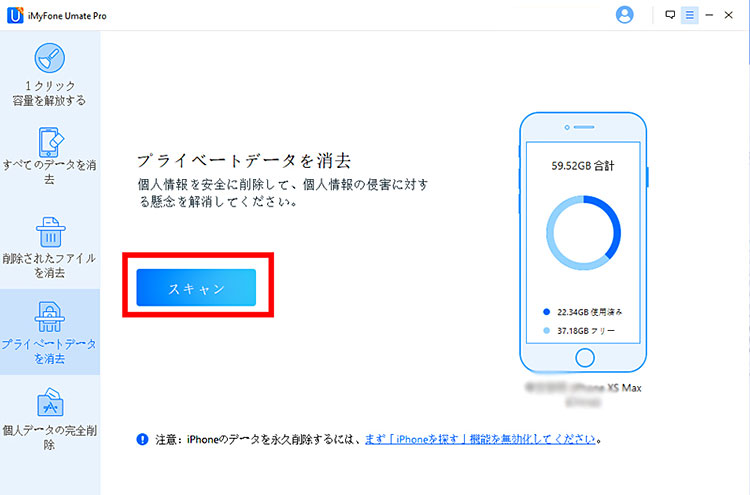
ステップ 3.スキャンした後、個人データのリストが表示されます。このリストには、Safari履歴も含まれています。「今すぐ消去」を選択する前に、ウェブ履歴をプレビューできます。
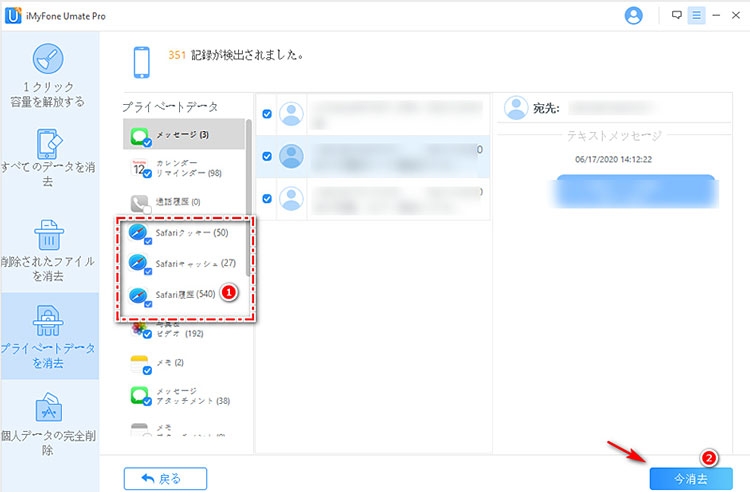
ステップ 4.「削除」と入力し、セキュリティレベルを選択してから、「今すぐ消去」をクリックして完了します。
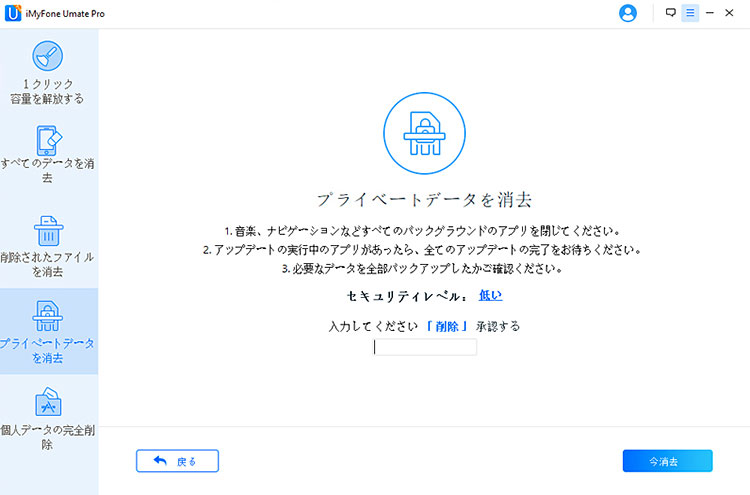
ご注意
パスワードや自動入力情報は削除されませんが、Cookieやキャッシュが消えるため、再度サイトにアクセスする際に再ログインが必要になることがあります。
終わりに
本記事で紹介したSafari履歴の消し方を活用し、Safariの履歴を定期的に削除することで、プライバシーを守り、ブラウジングを快適に保つことができます。さらに、iMyFone Umate Proを使うことで、iPhone全体をクリーンアップし、不要なキャッシュやアプリを削除して、ストレージの空き容量を増やすことができます。これらの手順を実践して、快適なiPhoneライフを送りましょう!










